Як експортувати нотатки в Apple Notes як PDF на будь-якому пристрої

Дізнайтеся, як експортувати нотатки в Apple Notes як PDF на будь-якому пристрої. Це просто та зручно.
Якщо ви активно користуєтеся Facebook, кількість фотографій, відео та інших даних, які ви завантажуєте на сайт, може бути величезною. Тому час від часу вам слід завантажувати повну копію всіх фотографій та інших даних, завантажених у ваш обліковий запис.
І вам точно захочеться отримати повну резервну копію, якщо ви хочете деактивувати свій обліковий запис і просто використовувати FB Messenger . Або отримайте повну резервну копію своїх даних, якщо ви збираєтеся остаточно видалити свій обліковий запис .
Процес завантаження ваших даних не складний, вам просто потрібно знати, де шукати налаштування. Ось що вам потрібно зробити, щоб отримати повну резервну копію ваших фотографій, відео та інших даних із Facebook.
Примітка: цю статтю оновлено, щоб відобразити зміни в інтерфейсі користувача Facebook і процесі завантаження.
Надішліть запит на отримання копії всіх ваших даних у Facebook
Щоб почати, перейдіть до Facebook у браузері на робочому столі та увійдіть у свій обліковий запис, якщо ви ще цього не зробили. Потім натисніть кнопку Обліковий запис ( стрілка вниз ) у верхньому правому куті та натисніть Налаштування та конфіденційність .
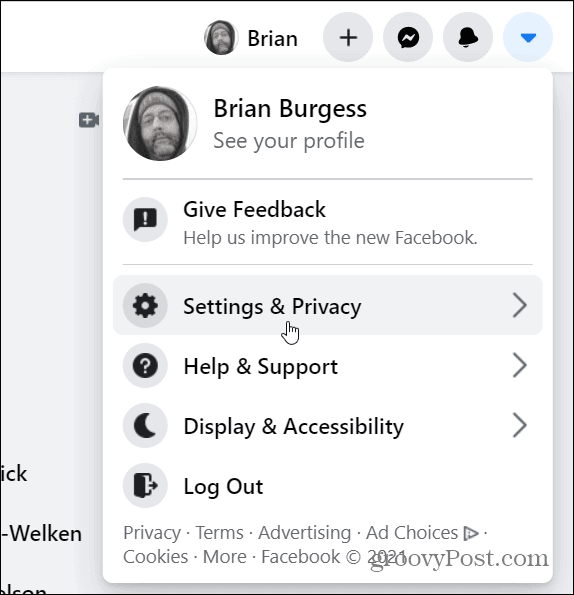
Далі в меню натисніть Налаштування .
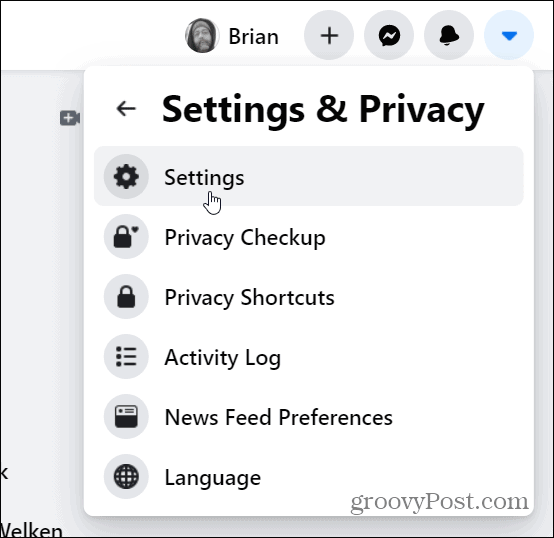
На наступній сторінці натисніть «Ваша інформація у Facebook» на лівій панелі.
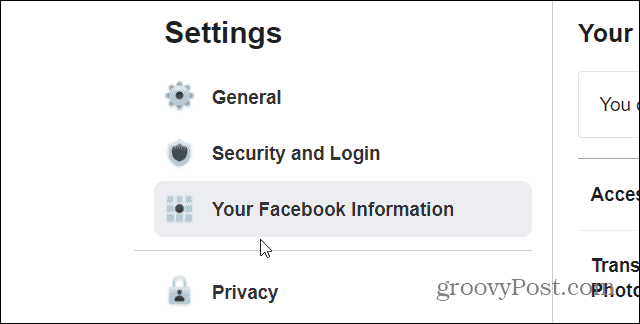
Тепер у меню праворуч натисніть посилання «Переглянути» поруч із категорією «Завантажити вашу інформацію».
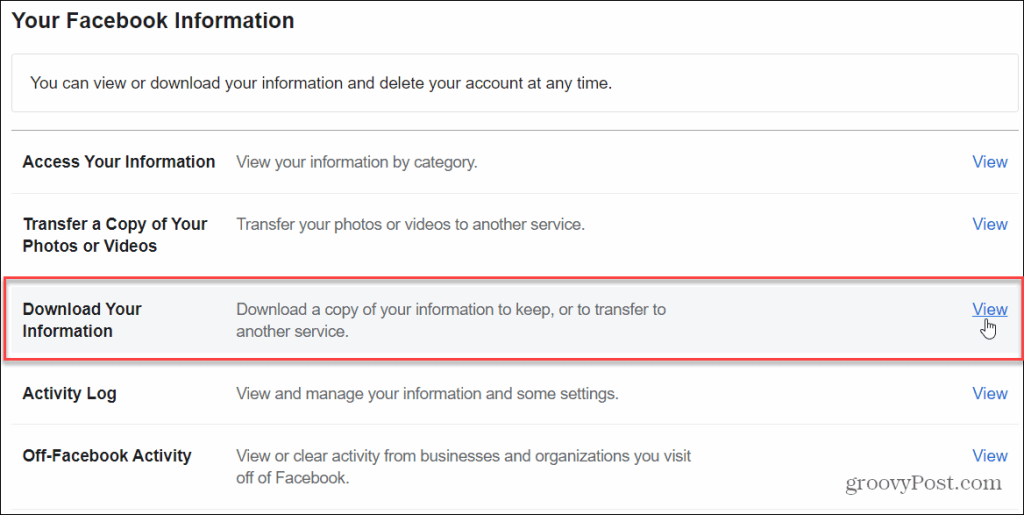
На наступній сторінці у вас є кілька варіантів. Facebook дозволяє запитувати копію всіх ваших даних, даних за певний діапазон дат, формат HTML або JSON і якість медіа.
Примітка. Виберіть HTML для легкого перегляду та перегляду архіву ваших даних. Це найкращий варіант для більшості користувачів. Виберіть формат JSON, якщо ви хочете імпортувати дані в іншу програму чи службу.
Ви також можете прокрутити вниз список «Ваша інформація» та перевірити, що ви робите чи не хочете завантажувати. За замовчуванням вибрано все, наприклад групи, оцінки «подобається» та реакції, фотографії та відео, повідомлення тощо.
Оскільки нам потрібна повна копія всього, просто збережіть усі параметри за замовчуванням і натисніть кнопку «Створити файл» .
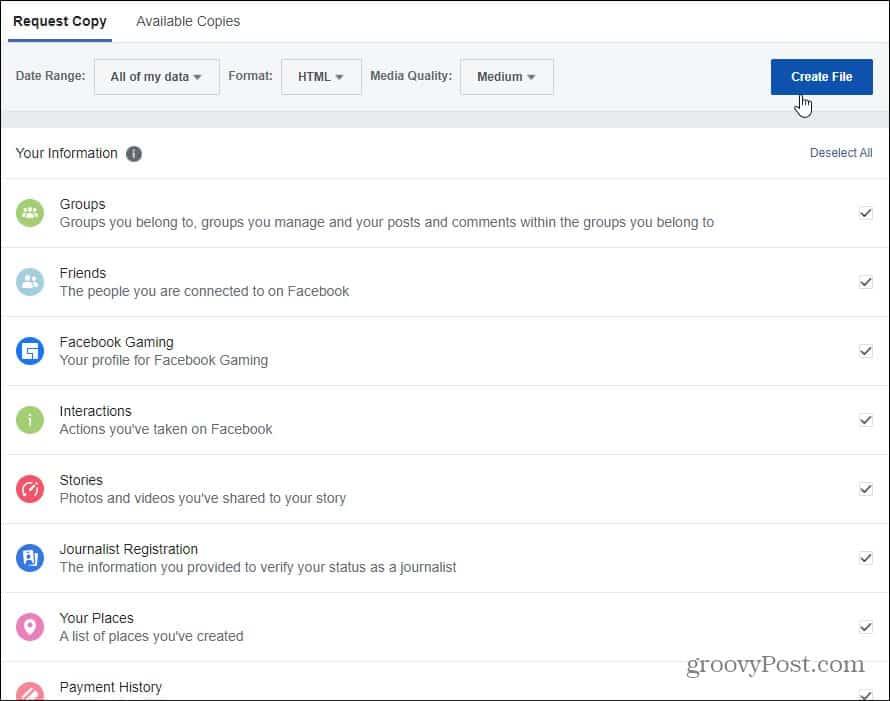
Далі ви побачите повідомлення про те, що створюється копія ваших даних. Facebook повідомить вас, коли файл буде готовий до завантаження. Тривалість часу залежить від обсягу запитуваних даних. Якщо ви хочете зупинити процес, ви можете натиснути посилання «скасувати цей процес» у повідомленні.
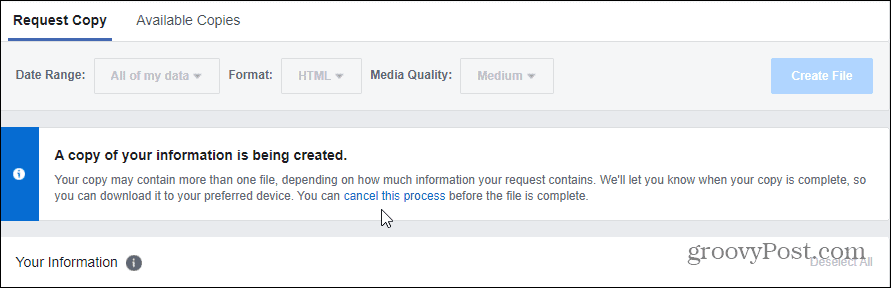
Поки ваш файл готується до завантаження, ви можете продовжувати користуватися Facebook. Тільки майте на увазі, що деякі ваші дані, завантажені після запиту, не міститимуться в резервній копії.
Завантажте свій файл даних Facebook
Коли копія всіх запитаних даних Facebook буде готова до завантаження, ви отримаєте сповіщення. Натисніть сповіщення.
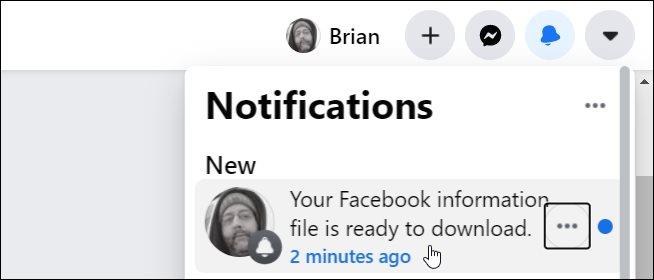
Ви перейдете на наступну сторінку, де зможете завантажити файл даних. Ви можете побачити, коли надійшов запит на копію, формат файлу (у цьому випадку HTML) і якість медіа. Зауважте, що у вас є лише кілька днів, щоб завантажити його до закінчення терміну дії. Натисніть кнопку Завантажити .
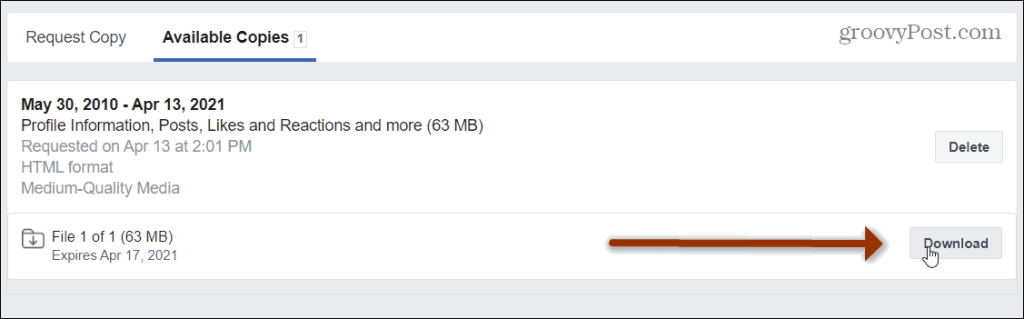
Перш ніж ви зможете завантажити файл, вам потрібно буде повторно ввести пароль свого облікового запису та натиснути «Надіслати» .
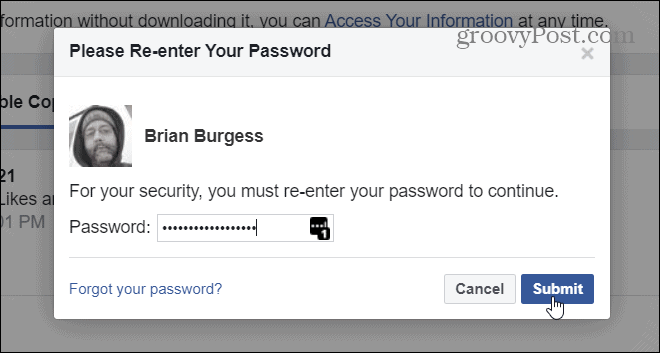
Тепер перейдіть до папки, куди було завантажено ваш файл, і розпакуйте все з файлу Zip. У вашому архіві все досить просто. Але щоб дізнатися більше про все, що проіндексовано у вашому архіві, відвідайте цю сторінку підтримки Facebook .
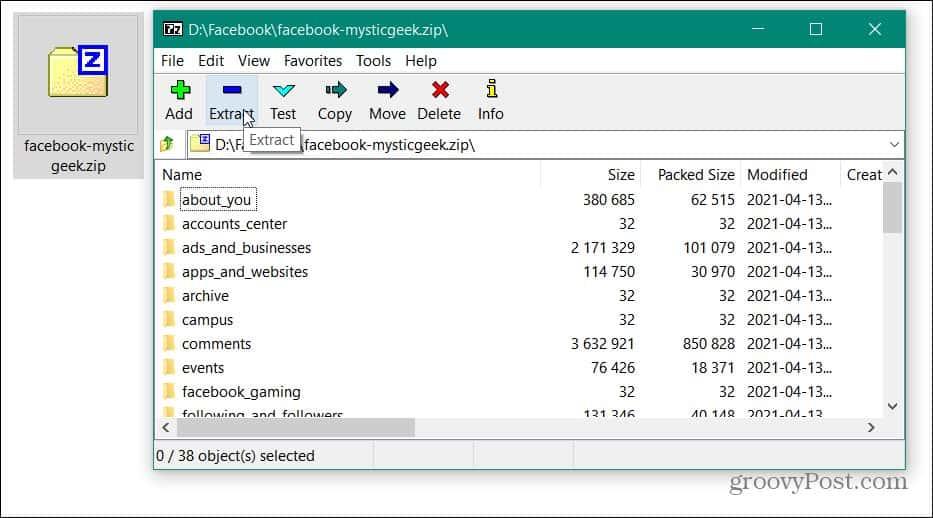
Розпакувавши zip-файл, ви можете почати переглядати всі свої дані Facebook. Є багато чого, щоб прочесати, оскільки ми вирішили включити все. Просто відкрийте папку та двічі клацніть файл, який хочете переглянути.
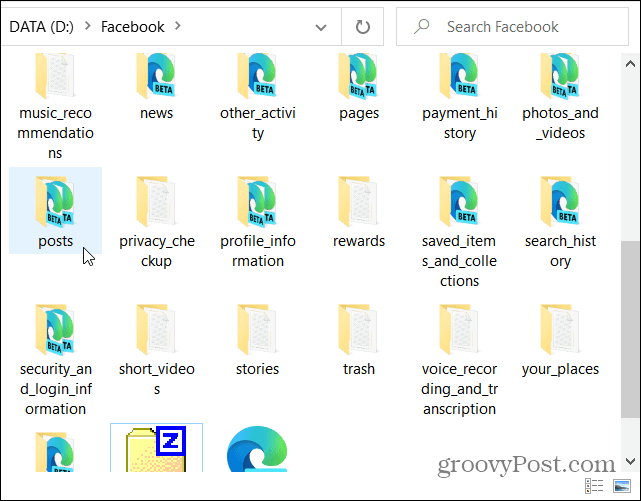
Деякі папки міститимуть копії файлів, які ви завантажили, як, наприклад, папка «Мобільні завантаження».
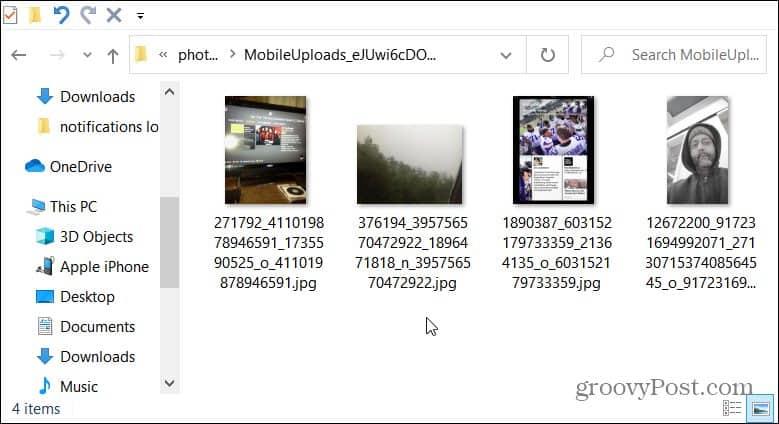
Інші матимуть файли HTML, які відкриватимуться у вашому браузері за умовчанням, і ви зможете переглядати їх у режимі офлайн. Наприклад, тут я відкрив свій HTML-файл «Публікації та коментарі» в Microsoft Edge. Ви можете переглядати свої архівні сторінки так само, як і на веб-сайті.
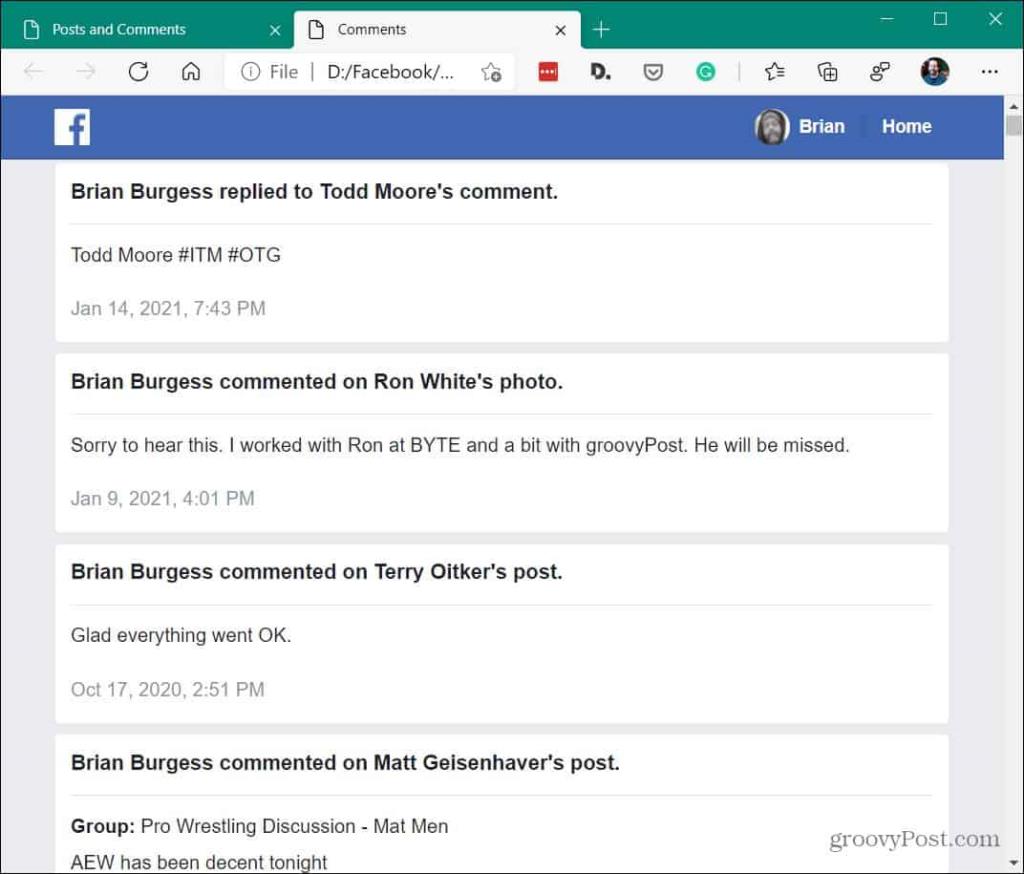
Підводячи підсумки
Ось і все. Знову ж таки, є маса вмісту, який можна переглянути, якщо захочете. Це може бути цікаво повернутися в минуле і подивитися, про що ви спілкувалися, або переглянути фотографії та відео, які ви завантажили минулого дня. Ви також можете бути трохи збентежені тим, скільки даних Facebook зберігає про вас. У будь-якому випадку важливо знати, як завантажити повну копію ваших даних.
Щоб дізнатися більше про отримання архівних копій даних з інших служб соціальних медіа, перегляньте, як завантажити свою історію Twitter . Або, можливо, ви хочете зробити те саме з Google. Дізнайтеся, як користуватися Google Takeout .
Дізнайтеся, як експортувати нотатки в Apple Notes як PDF на будь-якому пристрої. Це просто та зручно.
Як виправити помилку показу екрана в Google Meet, що робити, якщо ви не ділитеся екраном у Google Meet? Не хвилюйтеся, у вас є багато способів виправити помилку, пов’язану з неможливістю поділитися екраном
Дізнайтеся, як легко налаштувати мобільну точку доступу на ПК з Windows 11, щоб підключати мобільні пристрої до Wi-Fi.
Дізнайтеся, як ефективно використовувати <strong>диспетчер облікових даних</strong> у Windows 11 для керування паролями та обліковими записами.
Якщо ви зіткнулися з помилкою 1726 через помилку віддаленого виклику процедури в команді DISM, спробуйте обійти її, щоб вирішити її та працювати з легкістю.
Дізнайтеся, як увімкнути просторовий звук у Windows 11 за допомогою нашого покрокового посібника. Активуйте 3D-аудіо з легкістю!
Отримання повідомлення про помилку друку у вашій системі Windows 10, тоді дотримуйтеся виправлень, наведених у статті, і налаштуйте свій принтер на правильний шлях…
Ви можете легко повернутися до своїх зустрічей, якщо запишете їх. Ось як записати та відтворити запис Microsoft Teams для наступної зустрічі.
Коли ви відкриваєте файл або клацаєте посилання, ваш пристрій Android вибирає програму за умовчанням, щоб відкрити його. Ви можете скинути стандартні програми на Android за допомогою цього посібника.
ВИПРАВЛЕНО: помилка сертифіката Entitlement.diagnostics.office.com



![[ВИПРАВЛЕНО] Помилка 1726: Помилка виклику віддаленої процедури в Windows 10/8.1/8 [ВИПРАВЛЕНО] Помилка 1726: Помилка виклику віддаленої процедури в Windows 10/8.1/8](https://img2.luckytemplates.com/resources1/images2/image-3227-0408150324569.png)
![Як увімкнути просторовий звук у Windows 11? [3 способи] Як увімкнути просторовий звук у Windows 11? [3 способи]](https://img2.luckytemplates.com/resources1/c42/image-171-1001202747603.png)
![[100% вирішено] Як виправити повідомлення «Помилка друку» у Windows 10? [100% вирішено] Як виправити повідомлення «Помилка друку» у Windows 10?](https://img2.luckytemplates.com/resources1/images2/image-9322-0408150406327.png)


